NPM installeren op Windows 11/10
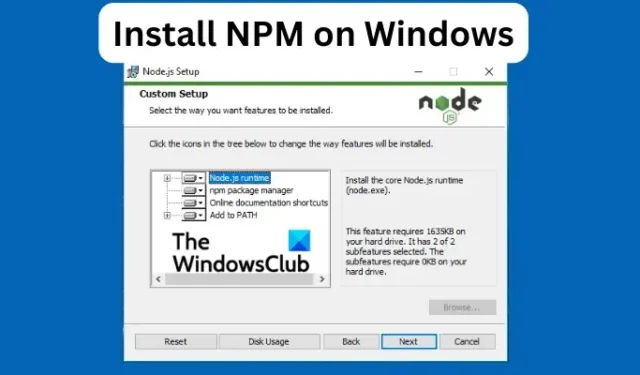
Node Package Manager (NPM) wordt op uw Windows-computer geïnstalleerd zodra u Node.js installeert. Het is een pakketbeheerder voor modules van Node.js en is klaar om op uw Windows-pc te worden uitgevoerd. In dit artikel laten we u stap voor stap zien hoe u NPM op Windows 11/10 installeert .
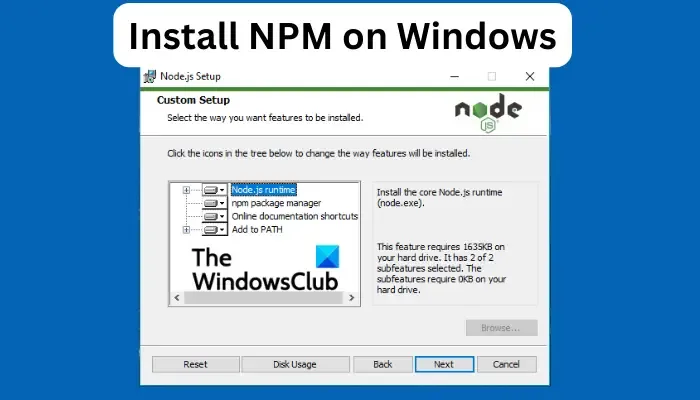
NPM is een register en bibliotheek voor JavaScript-apps met een opdrachtregel voor interactie met de repository om te helpen bij het installeren en beheren van pakketversies en andere afhankelijkheden. De repository wordt gebruikt voor het publiceren van open-sourceprojecten in Node.js.
Waarom zou ik NPM installeren?
Het is mogelijk om zelf uw projectpakketten te beheren. Wanneer het project echter groeit, kunt u slechts een deel van de projecten uitvoeren. Op dit punt hebt u NPM nodig om uw afhankelijkheden af te handelen en uw pakketten te beheren. Met NPM definieer je alle afhankelijkheden en pakketten in een package.json-bestand, en als je aan de slag wilt, installeer je npm.
NPM installeren op Windows 11/10
De NPM-software is gereed voor gebruik op uw pc wanneer u Node.js installeert. Gebruik een van de twee onderstaande methoden om Node.js en NPM op Windows 11- of Windows 10-computers te installeren:
- Gebruik het Node.js-installatieprogramma
- Gebruik Chocolatey
Laten we deze methoden in detail bekijken.
1] Gebruik het Node.js-installatieprogramma
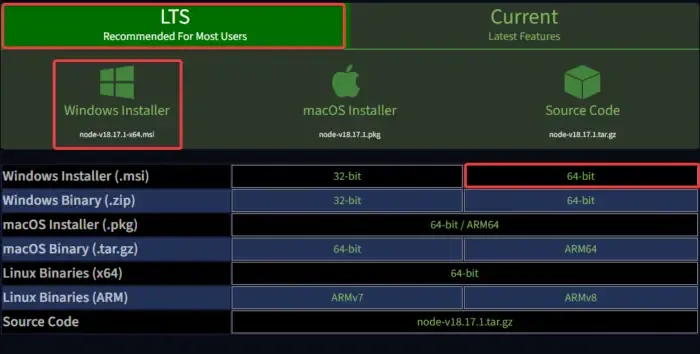
Bij deze methode worden bibliotheken voor Node.js op het clientbesturingssysteem geïnstalleerd. Volg dus de onderstaande stappen om Node.js op Windows 11 of Windows 10 te downloaden en te installeren:
- Open uw browser en ga naar de officiële Node.js-downloadpagina .
- Zoek hier het juiste binaire bestand. In dit geval klikt u op LTS Aanbevolen voor de meeste gebruikers en downloadt u een 64-bits Windows Installer-bestand (.msi ).
- Ga naar de browserdownloads en klik op het bestand om het installatieproces te starten.
- Klik op Uitvoeren wanneer de wizard Bestand openen – Beveiligingswaarschuwing verschijnt.
- Volg de overige stappen op het scherm om de installatie te voltooien.
2] Gebruik chocoladeachtig
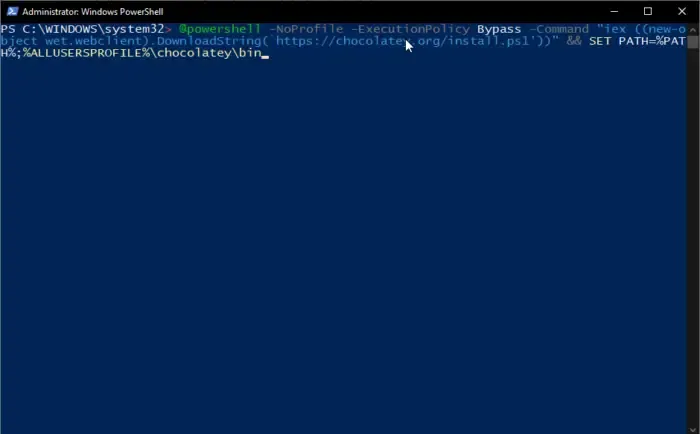
Om NPM te installeren met Chocolatey op Windows 11 of Windows 10, gebruik je de volgende eenvoudige stappen:
Zoek naar Windows PowerShell in het zoekvak en selecteer Als administrator uitvoeren .
Voer de volgende opdrachten uit, elk tegelijk:
@powershell -NoProfile -ExecutionPolicy Bypass -Command "iex ((new-object wet.webclient).DownloadString(‘https://chocolatey.org/install.ps1'))" && SET PATH=%PATH%;%ALLUSERSPROFILE%\chocolatey\bin cinst nodejs install
Dat is het voor nu. Hopelijk werkt een van de methoden voor u.
Hoe controleer je of NPM is geïnstalleerd?
Om te controleren of NPM op uw systeem is geïnstalleerd, voert u de opdracht C:\Users\Admin> node -v uit via de opdrachtprompt of Windows PowerShell. Als het geïnstalleerd is, krijgt u een melding over Node.js op uw pc. Als u een bericht krijgt dat het niet is geïnstalleerd, kunt u het pad handmatig toevoegen.
Volgende: Wat betekent Javascript:void(0) hoe u de Javascript:void(0)-fout kunt oplossen?
Wat doet Node.js?
Node.js kan verschillende acties uitvoeren, zoals het genereren van pagina-inhoud en het verzamelen van gegevens. Het kan ook gegevens uit databases toevoegen, wijzigen en verwijderen. Ten slotte kunt u Node.js gebruiken om bestanden op de systeemserver te openen, verwijderen, maken, lezen, sluiten en schrijven.



Geef een reactie